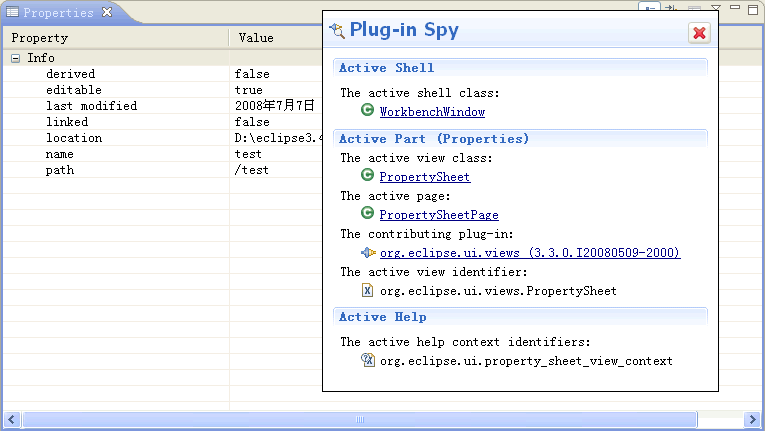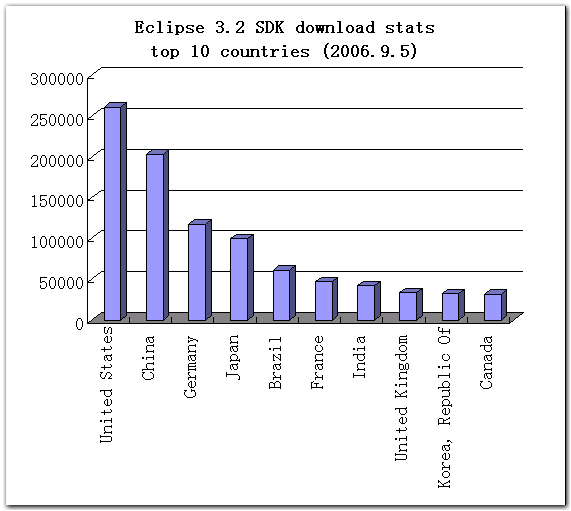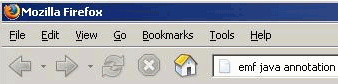现在有很多工具可以从google地图获得大尺寸的地图图片文件,用于离线地图软件。这个地址介绍的方法我认为更加简单,而且同时适用街道地图和卫星地图,摘要如下:
1. 给你的firefox安装screengrab这个插件,这里是安装链接;
2. 打开google地图网站,把地图定位到想要的位置(以中心点为准);
3. 点击地图右上方的“链接”链接,把弹出窗口里“粘贴 HTML 以便嵌入网站”里的内容复制下来并存成一个.html文件,如map.html,文件内容大概如下:
<iframe width\="425" height\="350" frameborder\="0" scrolling\="no" marginheight\="0" marginwidth\="0" src\="http://ditu.google.cn/maps?f=q&hl=zh-CN&geocode=&q=%E5%8C%97%E4%BA%AC&ie=UTF8&z=10&ll=40.037078,116.464691&output=embed&s=AARTsJrxRs93mjURz58t1CN5oqwlje5dZQ"\></iframe\><br /><small\><a href\="http://ditu.google.cn/maps?f=q&hl=zh-CN&geocode=&q=%E5%8C%97%E4%BA%AC&ie=UTF8&z=10&ll=40.037078,116.464691&source=embed" style\="color:#0000FF;text-align:left"\>查看大图</a\></small\>4. 修改map.html文件的内容,把width和height改为所需要的大小,例如width="4000" height="4000"(注意,修改以后得到的地图的中心点座标是保持不变的);如果需要,还可以修改z值(缩放值),最大可以到17;
5. 在浏览器里打开map.html文件,即可得到一个显示大地图的网页;
6. 点击firefox状态栏里screengrab的图标,选择“Save->Complete Page/Frame”命令将整个地图保存为一个4000x4000的图片文件;街道地图推荐使用png格式,卫星地图推荐jpg格式,格式切换在screengrab的选项里改。(注意,0.95版的screengrab好像只能保存不超过9000x8000的图片,以后应该会修正)
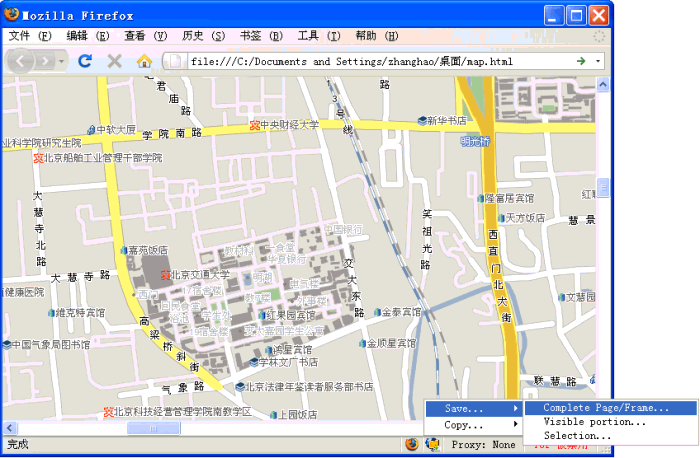
图1 将浏览器里的大地图通过screengrab保存为图片文件